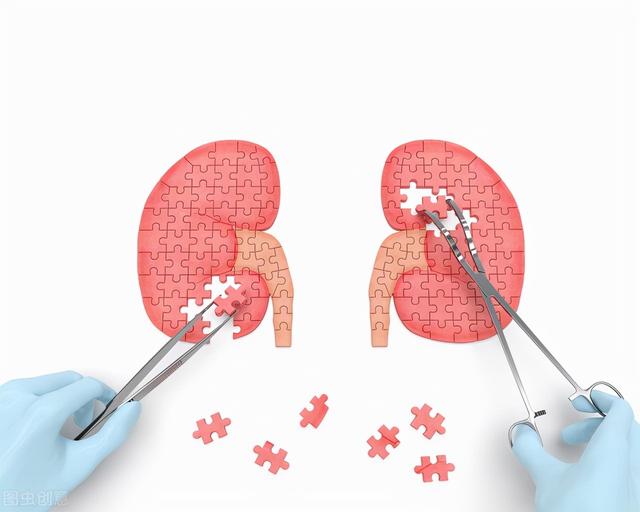Flash动画是如何制作的?Flash动画是如何制作的,这个问题有点大,所以无法展开来说怎么制作flash动画。
我这里只演示一下一般的制作流程。
先说下Flash动画的制作原理,我们都知道无论是视频还是动画,其实最根本的原理就是一些静态的图片在快速的展示切换,比如动画一般每秒12帧,视频一般是每秒24到30帧左右。
所以做动画就是做出这些静态的帧,然后让它快速的连续播放,就形成了动态的动画效果。
Flash动画用的是关键帧的技术,就是说你不用做出每一帧的动画效果,你只要做出关键的帧就可以,中间的过渡帧由Flash自动运算生成,这样就大大降低了动画的制作难度。
这里我讲一个小动画的制作过程。
先打开 Flash 界面如图示:
箭头1所示为工具栏,箭头2所示为舞台,箭头3所示为时间轴。
我们先用文字工具输入文字:
然后选定文字,右击,选转换为元件:
可以输入名称,然后确定:
在时间轴50帧上右键单击,选插入关键帧:
然后使用变换工具,将第50帧文字变大:
回到第一帧,用变换工具将文字缩小:
在0到50帧中间的时间轴上右键单击,选创建传统补间:
然后直接敲回车键就可以预览动画了。
就里为了能看到效果,上传的是GIF动画:
是不是也不是很难,感觉不错可以点个赞,有不懂的可以回复。
头条号:李老师电脑教学课堂,专门系统讲解电脑知识,软件使用技巧。现在正在做的是关于电脑操作系统的从基础到高级的教程系列,欢迎关注查看。
怎样用flash cs6制作动画?
双击打开FlashCS6软件,选择并双击【新建】栏下的【ActiveScript3.0】创建新的Flash空白文档。在右侧的工具箱中选择“椭圆工具”,按住键盘上的shift键,在舞台的左侧拖出一个小球。选中时间轴上的第50帧,单击右键选择【插入关键帧】(或者在第50帧处按一下键盘上的F6键插入关键帧)。选中第50帧,然后在右侧的工具箱中选择“选择工具”,将舞台上的小球拖动到舞台的右侧。选择时间轴上的第1帧至第50帧之间的任意一帧,单击右键选择【创建传统补间】,此时“小球的移动”的动画就制作完成了。此时,按一下键盘上的Enter键可以观看到小球移动的动画效果。如果觉得不够生动,我们还可以通过添加引导层来设置小球的运动轨迹。方法是这样的,先选中时间轴上绘制有小球的图层,单击右键选择【添加传统运动引导层】。选择引导层上的第1帧(此时我们可将小球所在的图层进行锁定),选择工具箱中的“铅笔工具”,铅笔模式选择“平滑”,然后在舞台上绘制出一条曲线(小球的运动路径),锁定引导层。解锁图层1(即小球所在的图层),选择工具箱中的“选择工具”,选中第1帧,将小球拖动到起点处;选中第50帧,将小球拖动到终点处,锁定图层1。9保存后,按Ctrl+Enter组合键测试动画。